[Android] Android Studio 3.4 安裝說明
開發 Android App 的 IDE,以我用過的有 Eclipse 跟 Android Studio,而認為可以寫最順、舒適、便利來講,還是非 Google 自家開發的 Android Studio 莫屬了哈哈
下面以四大步驟來說明與教學。
一、安裝 Java JDK
二、設定 Java 環境變數
三、安裝 Android Studio
四、安裝 Android SDK
一、安裝 Java JDK
Java 到今年(2019)有分 Java 7、8、11、12 版本,依照 Google 官方的說法,支援 Java 7 所有的語法及部分 Java 8,但依照截至目前的穩定、各方神人、未來性、許多書的見解後,請選擇 Java 8,另外 API 24 以上也必須使用 Java 8,當然也有其他方法可解決錯誤,但沒必要。
更高的版本也有人說可以使用,但誰要寫一寫出 Bug,然後搞到重裝 Java ? 請遵照 Google 官方說法及穩定。
1. 請先到 Java 官方選擇奇數版(穩定版),點選"Accept License Agreement"
2. 選擇適合自己電腦的版本,以我的電腦是 Windows 64位元
3. 現在必須申辦帳號登入後,才可下載
官方載點:https://www.oracle.com/technetwork/java/javase/downloads/jdk8-downloads-2133151.html
接著就一直下一步(Next),直到完成。
二、設定 Java 環境變數
點選"開始",直接輸入"環境變數"搜尋點選
這照片上輸入後,確定即完成。
三、安裝 Android Studio
下載網址:https://developer.android.com/studio點選 DOWNLOAD ANDROID STUDIO 下載,至今天(2019/04/19)最新版本為3.4版
接著就一直點選下一步(Next)安裝,直到點選完成(Finish)。
四、安裝 Android SDK
完成安裝後會出現 Import Android Studio Settings From 的訊息,此為先前有使用並設定過 Android Studio 個人化的話,就可以選擇第1個導入,這邊以沒有得前提,直接點選 "OK"
接著會出現是否允許 Google 蒐集使用的資料,依照上面所述,之後也可更改
同意選 Send usage statistics to Google
不同意 Don't send
更改 Appearance & Behavior → System Settings → Data Sharing (照片上所述)
選擇 Standard 標準安裝就好
選擇自己喜歡的主題後,點選下一步
如果都沒問題就點選 "Finish" 開始安裝,完成後點選 "Finish" 即完成。
下面以四大步驟來說明與教學。
一、安裝 Java JDK
二、設定 Java 環境變數
三、安裝 Android Studio
四、安裝 Android SDK
一、安裝 Java JDK
Java 到今年(2019)有分 Java 7、8、11、12 版本,依照 Google 官方的說法,支援 Java 7 所有的語法及部分 Java 8,但依照截至目前的穩定、各方神人、未來性、許多書的見解後,請選擇 Java 8,另外 API 24 以上也必須使用 Java 8,當然也有其他方法可解決錯誤,但沒必要。
更高的版本也有人說可以使用,但誰要寫一寫出 Bug,然後搞到重裝 Java ? 請遵照 Google 官方說法及穩定。
1. 請先到 Java 官方選擇奇數版(穩定版),點選"Accept License Agreement"
2. 選擇適合自己電腦的版本,以我的電腦是 Windows 64位元
3. 現在必須申辦帳號登入後,才可下載
官方載點:https://www.oracle.com/technetwork/java/javase/downloads/jdk8-downloads-2133151.html
接著就一直下一步(Next),直到完成。
二、設定 Java 環境變數
點選"開始",直接輸入"環境變數"搜尋點選
這照片上輸入後,確定即完成。
三、安裝 Android Studio
下載網址:https://developer.android.com/studio點選 DOWNLOAD ANDROID STUDIO 下載,至今天(2019/04/19)最新版本為3.4版
接著就一直點選下一步(Next)安裝,直到點選完成(Finish)。
四、安裝 Android SDK
完成安裝後會出現 Import Android Studio Settings From 的訊息,此為先前有使用並設定過 Android Studio 個人化的話,就可以選擇第1個導入,這邊以沒有得前提,直接點選 "OK"
接著會出現是否允許 Google 蒐集使用的資料,依照上面所述,之後也可更改
同意選 Send usage statistics to Google
不同意 Don't send
更改 Appearance & Behavior → System Settings → Data Sharing (照片上所述)
選擇 Standard 標準安裝就好
選擇自己喜歡的主題後,點選下一步
如果都沒問題就點選 "Finish" 開始安裝,完成後點選 "Finish" 即完成。











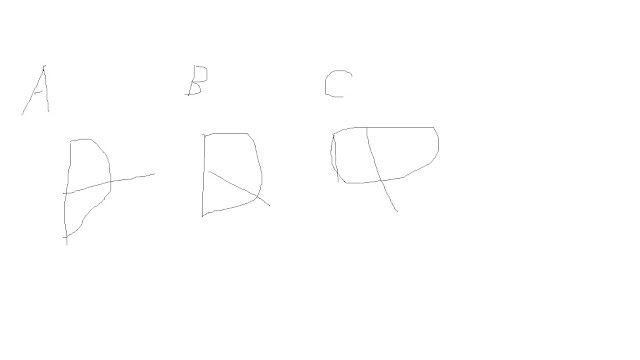


留言
張貼留言